Creare la farm di SharePoint 2013 per un aggiornamento basato sul collegamento di database
SI APPLICA A: 2013
2013  2016
2016  2019
2019  Subscription Edition
Subscription Edition  SharePoint in Microsoft 365
SharePoint in Microsoft 365
Quando si esegue l'aggiornamento dai Prodotti SharePoint 2010 a SharePoint 2013, è necessario utilizzare un aggiornamento basato sul collegamento di database, pertanto viene aggiornato solo il contenuto dell'ambiente e non le impostazioni di configurazione. Prima di poter aggiornare il contenuto, è necessario configurare un nuovo server o una nuova server farm utilizzando SharePoint 2013. In questo articolo sono riportati gli elementi che è necessario configurare quando si crea questo nuovo ambiente.
Fase 1 del processo di aggiornamento - Creare una farm di SharePoint 2013
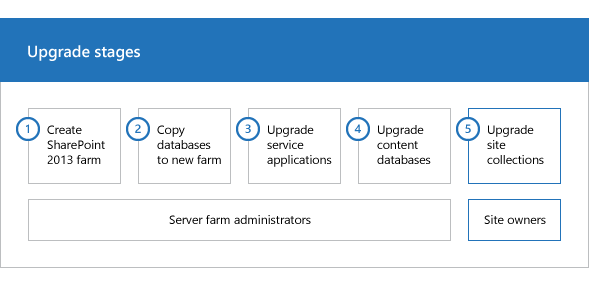
|
|
Questa è la prima fase del processo di aggiornamento dei dati e dei siti dei Prodotti SharePoint 2010 a SharePoint 2013. Nel processo sono incluse le fasi seguenti, che devono essere eseguite nell'ordine indicato: Creare la farm di SharePoint 2013 per un aggiornamento basato sul collegamento di database (questa fase) Copiare i database nella nuova farm per l'aggiornamento alle applicazioni di servizio SharePoint 2013Upgrade a SharePoint 2013Database del contenuto diUpgrade da SharePoint 2010 a SharePoint 2013Aggiornare una raccolta siti in SharePoint 2013Per una panoramica dell'intero processo, vedere Panoramica del processo di aggiornamento da SharePoint 2010 a SharePoint 2013 e modello processo di aggiornamento Scaricare il modello di processo di aggiornamento. |
Importante
Anche se questo articolo si applica sia a SharePoint Foundation 2013 che a SharePoint 2013, le sezioni seguenti si applicano solo a SharePoint 2013: > la sezione illustra come esportare la chiave di crittografia per l'applicazione del servizio profili utente. > La sezione illustra come configurare le applicazioni di servizio, ad eccezione dell'applicazione del servizio di integrazione applicativa dei dati che si applica a SharePoint Foundation 2013 e SharePoint 2013.
Guardare il video relativo alla fase 1 dell'aggiornamento a SharePoint 2013
Prima di iniziare
Prima di creare la farm di SharePoint 2013, leggere le informazioni seguenti e intraprendere le azioni consigliate:
Verificare che l'hardware e il software in uso soddisfino i requisiti riportati in Requisiti hardware e software per SharePoint 2013.
Verificare di avere pianificato l'architettura logica e fisica in modo appropriato per supportare le caratteristiche e funzionalità di cui si desidera disporre nella farm di SharePoint 2013.
Assicurarsi di essere pronti a impostare gli account necessari utilizzando le autorizzazioni appropriate. Per informazioni dettagliate, vedere Account amministrativi e di servizio per la distribuzione iniziale in SharePoint Server.
Raccogliere informazioni e impostazioni
Prima di iniziare l'aggiornamento, è necessario raccogliere le informazioni e le impostazioni dell'ambiente corrente. È necessario conoscere l'ambiente di Prodotti SharePoint 2010 in uso prima di iniziare a creare un ambiente di SharePoint 2013. Le informazioni necessarie sono le seguenti:
Mapping di accesso alternativi
Provider e modalità di autenticazione utilizzati
Modelli quote
Percorsi gestiti
Impostazioni di gestione dei siti in modalità self-service
Impostazioni per la posta elettronica in arrivo e in uscita
Personalizzazioni
È inoltre necessario disattivare o rimuovere i servizi o i componenti dell'ambiente di Prodotti SharePoint 2010 che potrebbero provocare errori durante il processo di aggiornamento. I servizi o componenti seguenti dovrebbero essere rimossi o arrestati prima di eseguire il backup dei database:
Web Analytics L'architettura dell'applicazione di servizio Web Analytics è diversa nei Prodotti SharePoint 2010. La presenza di informazioni di Web Analytics di SharePoint Server 2010 nei database del contenuto può provocare un errore durante l'aggiornamento. Arrestare l'applicazione di servizio Web Analytics prima di eseguire il backup dei database del contenuto. Le funzionalità e le web part di Web Analytics in SharePoint Server 2010 non esisteranno in SharePoint 2013, nemmeno per una raccolta siti in modalità 2010. Rimuovere le web part o le funzionalità di Web Analytics dalle raccolte siti di SharePoint Server 2010 prima dell'aggiornamento.
Per ulteriori informazioni su questa modifica relativa a Web Analytics, vedere Modifiche da SharePoint 2010 a SharePoint 2013.
Siti di trasmissione di PowerPoint Office Online è stato modificato in un prodotto server separato, Office Online Server, che può servire più farm di SharePoint per la visualizzazione e la modifica di documenti. A causa di questa modifica, i siti di PowerPoint Broadcast non possono essere aggiornati a SharePoint 2013. Per altre informazioni su come installare e usare Office Online Server con SharePoint 2013, vedere Deploy Office Web Apps (Installed on SharePoint 2010 Products).
Registrare la passphrase per l'applicazione del servizio di archiviazione sicura
L'applicazione del servizio archiviazione sicura utilizza una passphrase per crittografare le informazioni. È necessario conoscere questa passphrase in modo da poterla utilizzare nel nuovo ambiente. In caso contrario, non sarà possibile accedere alle informazioni in archiviazione sicura. Se non si conosce la passphrase, sarà possibile aggiornare la chiave e quindi eseguire il backup del database di Archiviazione sicura. Per ulteriori informazioni, vedere Utilizzo delle chiavi di crittografia.
Esportare la chiave di crittografia per l'applicazione del Servizio profili utente
L'applicazione del servizio profili utente richiede una chiave di crittografia archiviata separatamente dal database e necessaria se si desidera aggiornare il database di sincronizzazione dei profili utente. È necessario esportare la chiave di crittografia MIIS (Microsoft Identity Integration Server Key) dall'ambiente di SharePoint Server 2010 in uso. Questa chiave esportata verrà importata nell'ambiente SharePoint 2013 dopo l'aggiornamento dei database dell'applicazione del servizio profili utente. Per impostazione predefinita, la chiave si trova nel server che esegue SharePoint Server 2010 e che ospita i servizi Microsoft Forefront Identity Manager nella directory seguente: < unità >directory radice\Programmi\Microsoft Office Servers\14.0\Servizio di sincronizzazione\Bin.
Importante
Questa sezione si applica solo a SharePoint 2013, non a SharePoint Foundation 2013.
Per esportare la chiave di crittografia per l'applicazione del servizio profili utente
Verificare di essere membri dei ruoli e dei gruppi seguenti:
- Gruppo Administrators nel server in cui viene eseguito il comando.
Aprire la finestra del prompt dei comandi e quindi passare alla cartella seguente:
%Programmi%\Microsoft Office Servers\14.0\Synchronization Service\Bin\
Per esportare la chiave, digitare quanto segue al prompt dei comandi e premere INVIO:
miiskmu.exeNell'utilità di gestione delle chiavi di Microsoft Identity Integration Server controllare che l'impostazione Esporta chiave sia selezionata e quindi fare clic su Avanti.
Nella casella Nome account digitare il nome dell'account dell'amministratore della farm.
Nella casella Password digitare la password dell'amministratore della farm.
Nella casella Dominio digitare il dominio contenente l'account dell'amministratore della farm e quindi fare clic su Avanti.
Nella casella Specifica nome e percorso file di esportazione digitare o fare clic per selezionare il percorso e il nome del file da utilizzare per la chiave esportata e quindi fare clic su Avanti.
La chiave verrà esportata come file con estensione BIN.
Controllare le informazioni e quindi fare clic su Fine.
Verrà visualizzato un messaggio per informare che la chiave è stata esportata.
Fare clic su Chiudi per chiudere l'utilità di gestione delle chiavi di Microsoft Identity Integration Server.
Installare SharePoint 2013 in un nuovo ambiente
Prima di poter aggiornare i database, è necessario utilizzare SharePoint 2013 per configurare un nuovo server o una nuova server farm. Il primo passaggio per la creazione del nuovo ambiente consiste nell'installare SharePoint 2013 o SharePoint Foundation 2013 e configurare la nuova server o server farm. Eseguire le operazioni seguenti:
Eseguire Utilità preparazione prodotti Microsoft SharePoint per installare tutto il software necessario.
Eseguire il programma di installazione per installare il prodotto.
Installare tutti i Language Pack desiderati nell'ambiente.
Nota
Per ulteriori informazioni su come installare i Language Pack disponibili, vedere Installare o disinstallare i Language Pack per SharePoint 2013.
Eseguire l'Configurazione guidata Prodotti SharePoint per configurare il server o i server.
Importante
Alcune applicazioni di servizio possono essere aggiornate tramite un aggiornamento del database dell'applicazione di servizio. Per aggiornare tali applicazioni aggiornando i relativi database, non utilizzare la Configurazione guidata farm per configurarle quando di imposta la nuova farm.
Per istruzioni dettagliate per queste attività, vedere Installare per SharePoint 2013.
Configurare le applicazioni di servizio
È necessario creare le applicazioni di servizio nella nuova farm prima di aggiornare i database del contenuto. Alcune applicazioni di servizio possono essere aggiornate dai Prodotti SharePoint 2010 a SharePoint 2013. I passaggi descritti in Installa per SharePoint 2013 descrivono come usare la Configurazione guidata farm per abilitare tutte le applicazioni di servizio. Non è tuttavia consigliabile utilizzare tale procedura guidata per abilitare le applicazioni di servizio che si desidera aggiornare.
Le applicazioni di servizio seguenti possono essere aggiornate eseguendo un aggiornamento del database dei servizi:
Servizio di integrazione applicativa dei dati
Servizio metadati gestiti
PerformancePoint Services
Cerca
Servizio di archiviazione sicura
Servizio profili utente
Per una panoramica di come aggiornare queste applicazioni di servizio, vedere Panoramica dell'aggiornamento dei servizi da SharePoint 2010 a SharePoint Server 2013. I passaggi da seguire per aggiornare questi database delle applicazioni di servizio sono inclusi nella sezione Aggiornare le applicazioni di servizio a SharePoint 2013 .
I servizi seguenti in SharePoint 2013 richiedono anche passaggi aggiuntivi per abilitare e configurare quando si esegue l'aggiornamento:
Excel Services
È possibile utilizzare la Configurazione guidata farm per abilitare questo servizio, tuttavia è necessario assicurarsi di ricreare tutte le connessioni dati attendibili. Per ulteriori informazioni, vedere Configurare Excel Services in SharePoint Server 2013.
InfoPath Forms Services
Questo servizio non fa parte della Configurazione guidata farm. Per configurarlo, utilizzare il collegamento Configura InfoPath Forms Services nella pagina Impostazioni generali applicazione di Amministrazione centrale. Per continuare a usare i modelli di modulo dell'ambiente precedente, esportare tutti i modelli di modulo distribuiti dall'amministratore (file con estensione xsn) e i file di connessione dati (file con estensione udcx) dall'ambiente SharePoint Server 2010 e quindi importarli nel nuovo ambiente SharePoint 2013. Per altre informazioni, vedere Configurare InfoPath Forms Services (SharePoint Server 2010)
Office Web Apps
Office Online Server è un nuovo prodotto server autonomo che offre le funzionalità Web di Office nella rete privata. Viene installato e gestito separatamente da SharePoint 2013. Non può essere installato nello stesso server o nella stessa istanza di macchina virtuale di SharePoint 2013. Per ulteriori informazioni, vedere Deploy Office Web Apps Server 2013.
Configurare le impostazioni della farm
Il passaggio successivo per la creazione del nuovo ambiente consiste nell'applicare le impostazioni generali della farm. È necessario riapplicare manualmente le impostazioni di configurazione della farm dei Prodotti SharePoint 2010, ad esempio:
Impostazioni della posta elettronica in arrivo e in uscita
Per altre informazioni, vedere Configurare la posta elettronica in ingresso per una farm di SharePoint Server e Configurare la posta elettronica in uscita per una farm di SharePoint Server.
Tutte le impostazioni di autorizzazione e sicurezza a livello di farm, ad esempio l'aggiunta di account utente o di gruppo al gruppo Amministratori farm
Tipi di file bloccati
Per altre informazioni, vedere Tipi di file che non possono essere aggiunti a un elenco o a una raccolta.
È inoltre necessario configurare tutte le nuove impostazioni desiderate a livello di farm, ad esempio:
Raccolta dati di utilizzo e integrità
Per ulteriori informazioni, vedere Configurare la raccolta dati di utilizzo e integrità in SharePoint Server.
Registrazione diagnostica
Per ulteriori informazioni, vedere Configurare la registrazione diagnostica in SharePoint Server.
Impostazioni e pianificazioni per i processi timer
Importante
Se il processo timer Pulizia automatica flussi di lavoro è stato disabilitato nell'ambiente Prodotti SharePoint 2010, disabilitarlo anche nel nuovo ambiente. Se infatti questo processo timer è abilitato nel nuovo ambiente e disabilitato nell'ambiente Prodotti SharePoint 2010, durante l'aggiornamento potrebbero perdersi le associazioni di flusso di lavoro. Per altre informazioni su questo processo timer, vedereDisabilitare la conservazione della cronologia del flusso di lavoro (SharePoint Server 2010)Disabilitare la conservazione della cronologia del flusso di lavoro (SharePoint Server 2010).
In un'installazione standard il passaggio successivo consiste nel creare le applicazioni Web. Per l'aggiornamento, queste verranno tuttavia create successivamente nel processo, dopo aver aggiornato i database delle applicazioni di servizio. Per ulteriori informazioni, vedere Creare le applicazioni Web.
|
|
Questa è la prima fase del processo di aggiornamento dei dati e dei siti dei Prodotti SharePoint 2010 a SharePoint 2013. Fase successiva - Copy databases to the new farm for upgrade to SharePoint 2013 Per una panoramica dell'intero processo, vedere Panoramica del processo di aggiornamento da SharePoint 2010 a SharePoint 2013. |
Vedere anche
Ulteriori risorse
Elenco di controllo per l'aggiornamento basato sul collegamento di database (SharePoint 2013)
Aggiornare le farm che condividono servizi (farm padre e figlio) a SharePoint 2013
Verificare e risolvere i problemi per un aggiornamento a SharePoint 2013